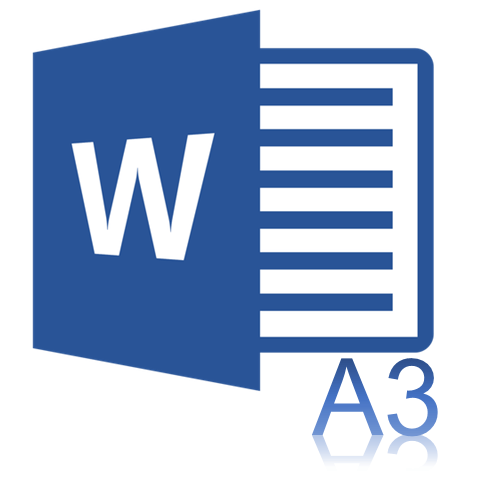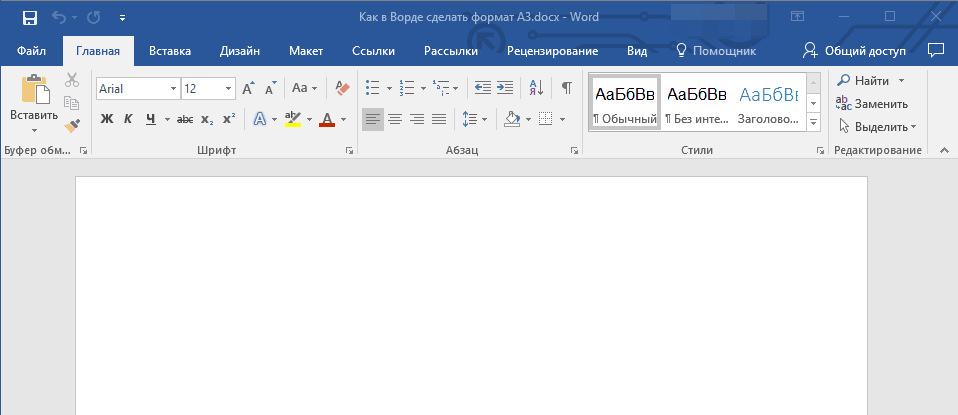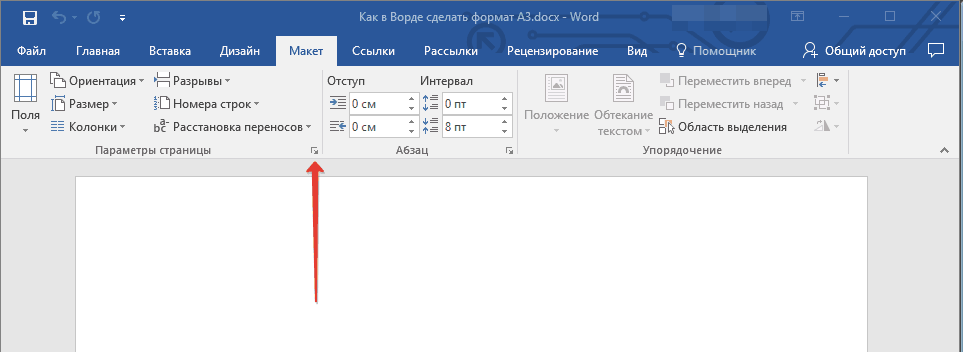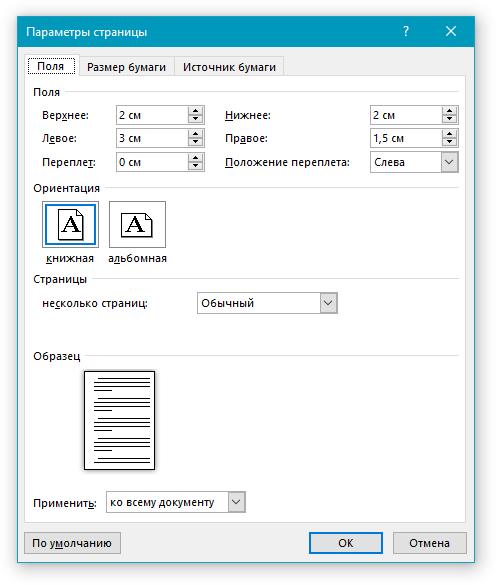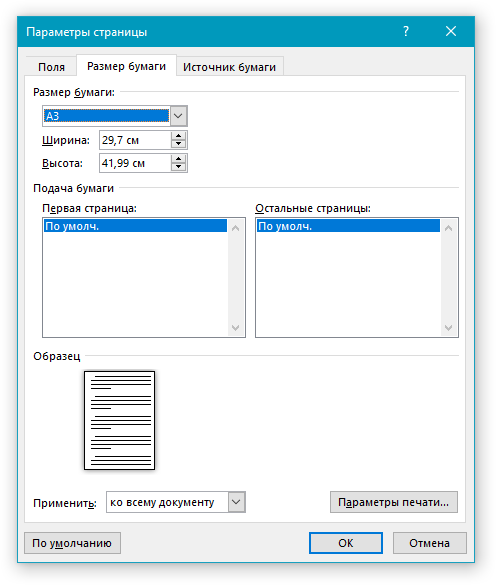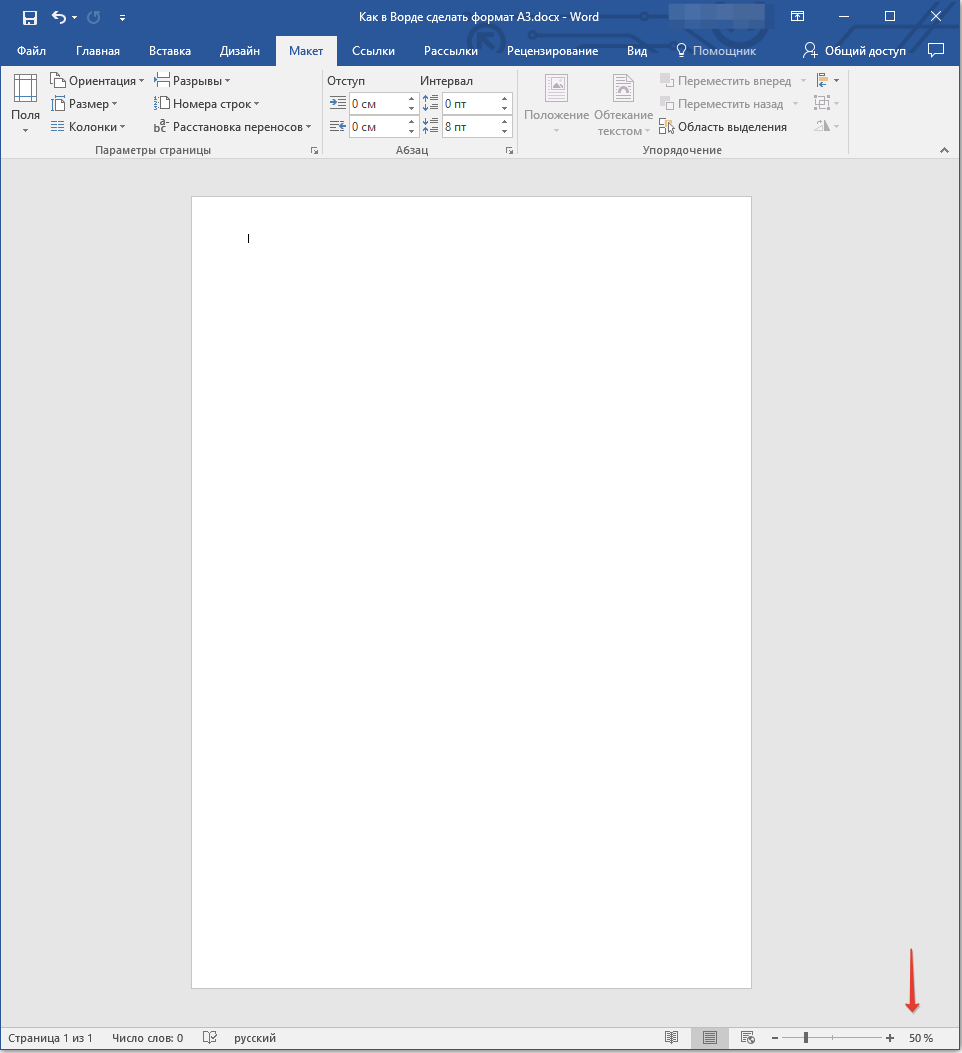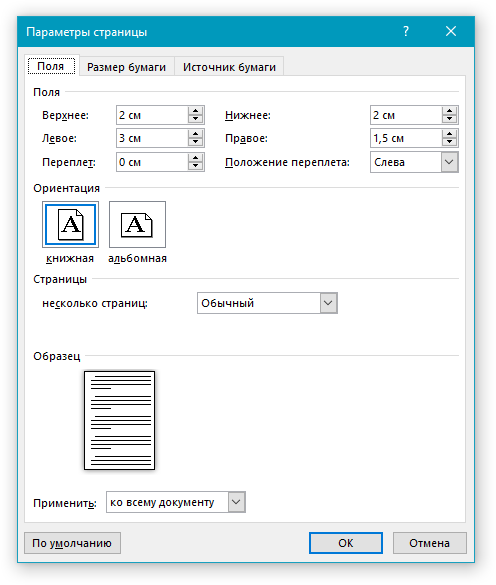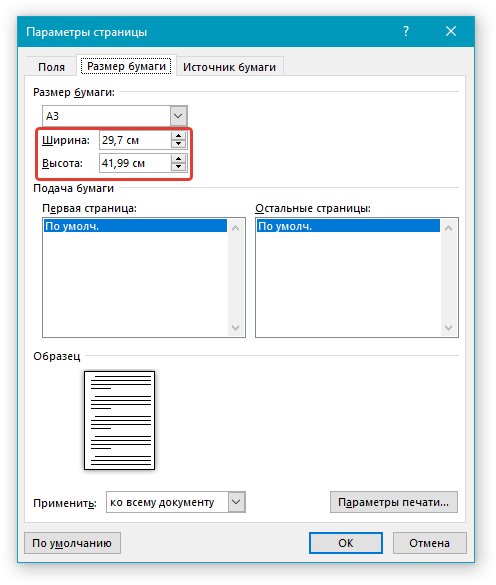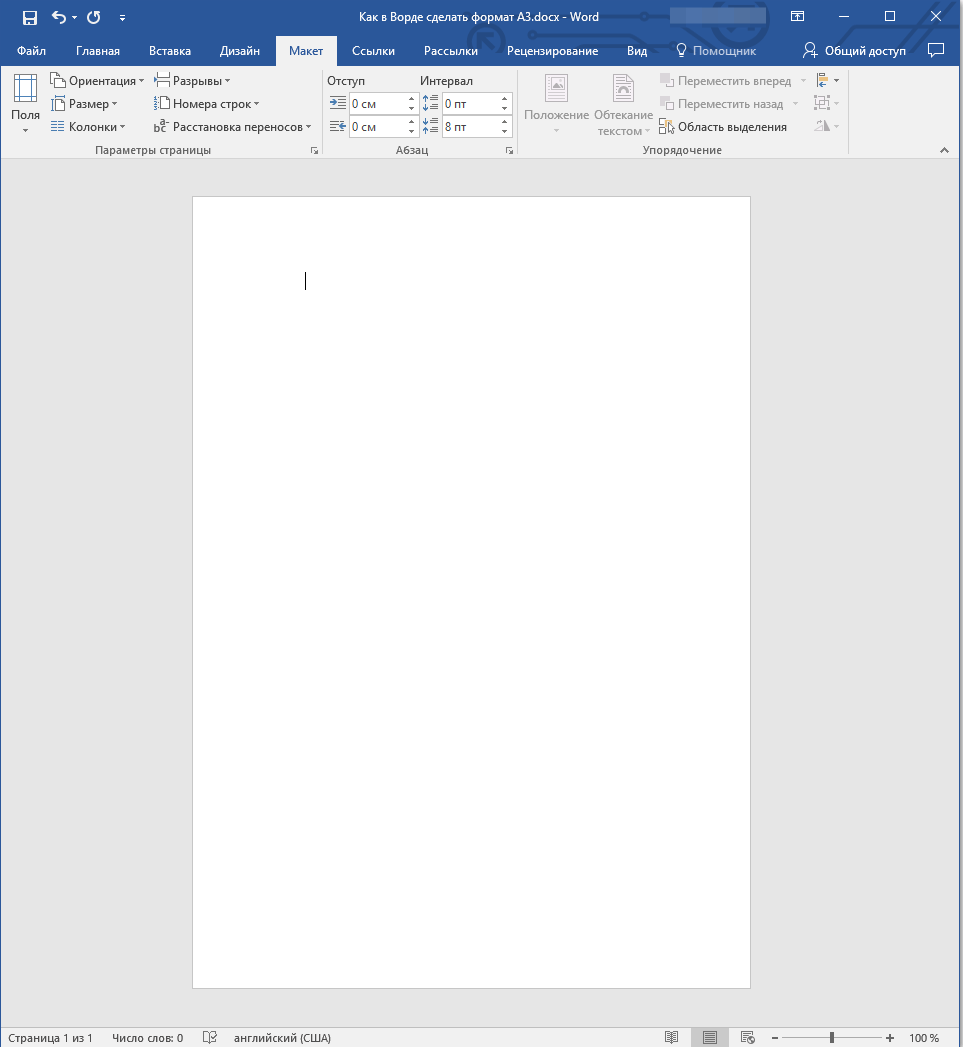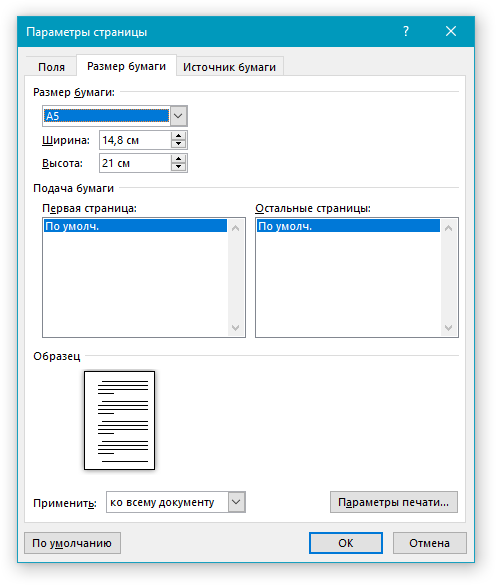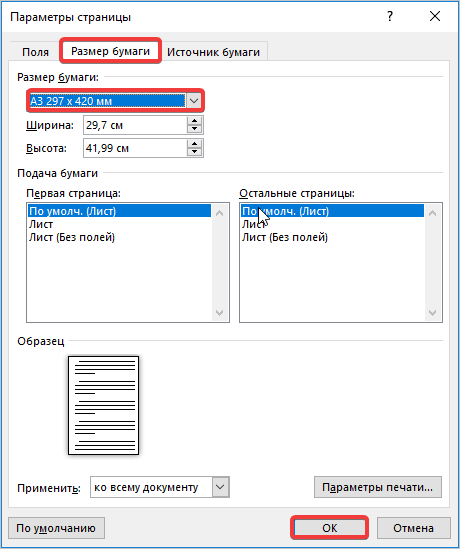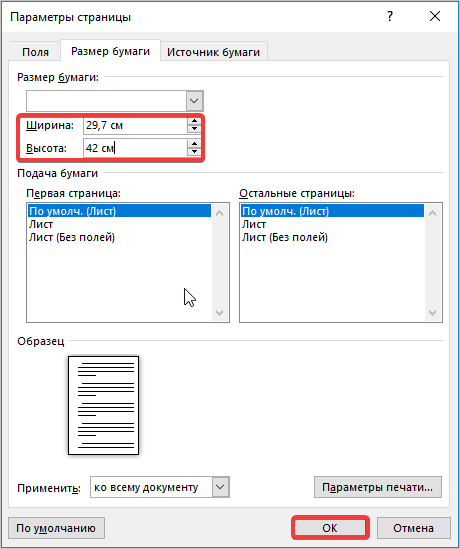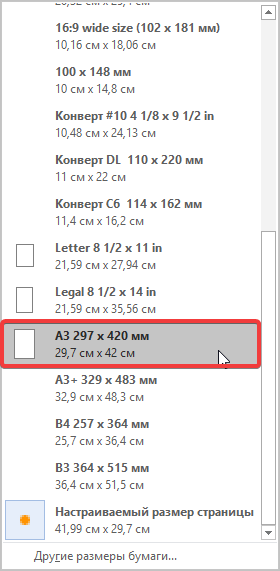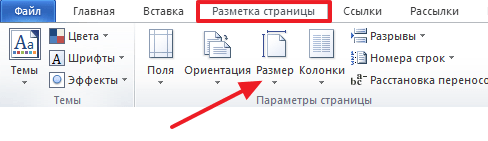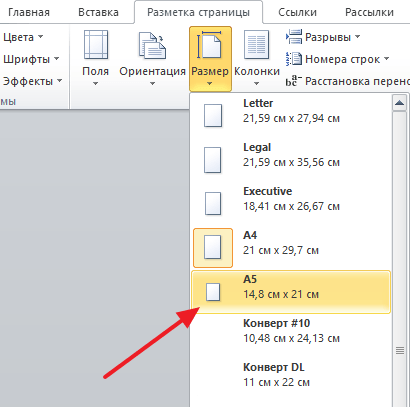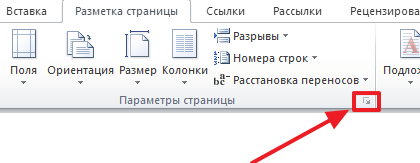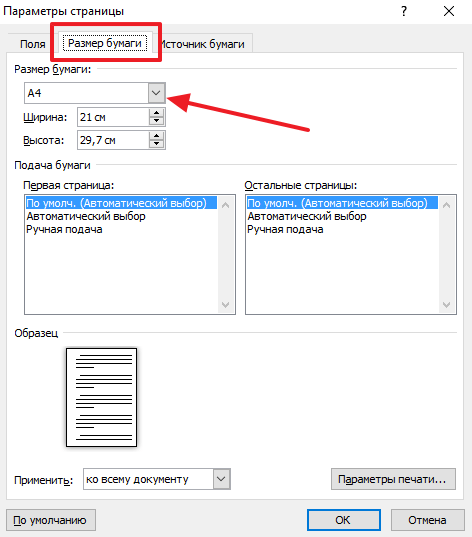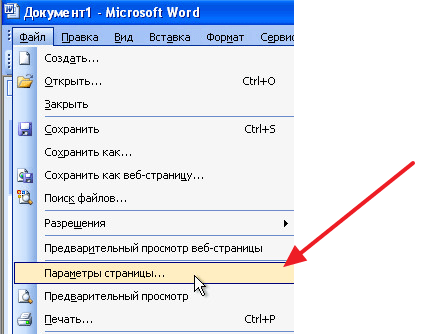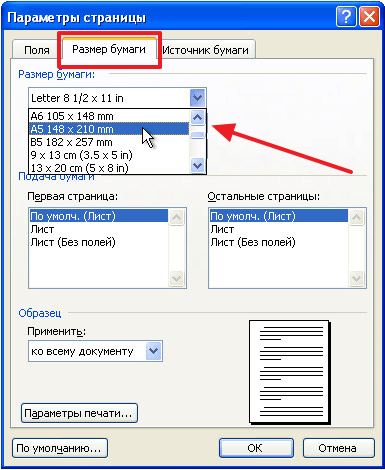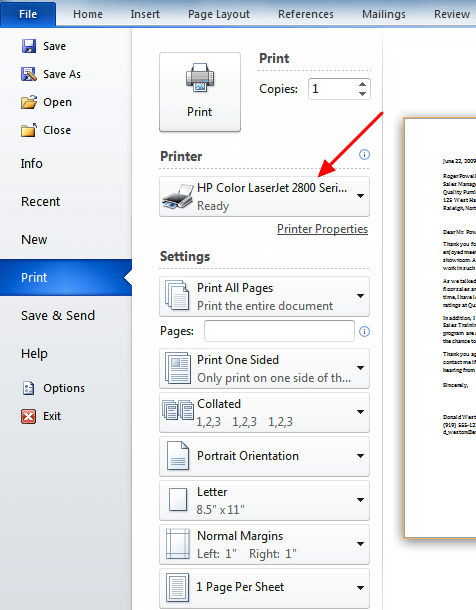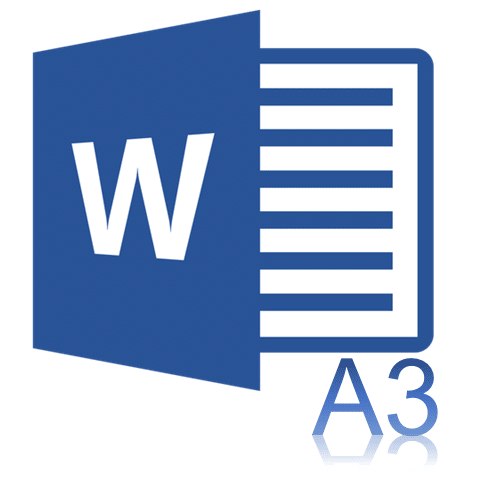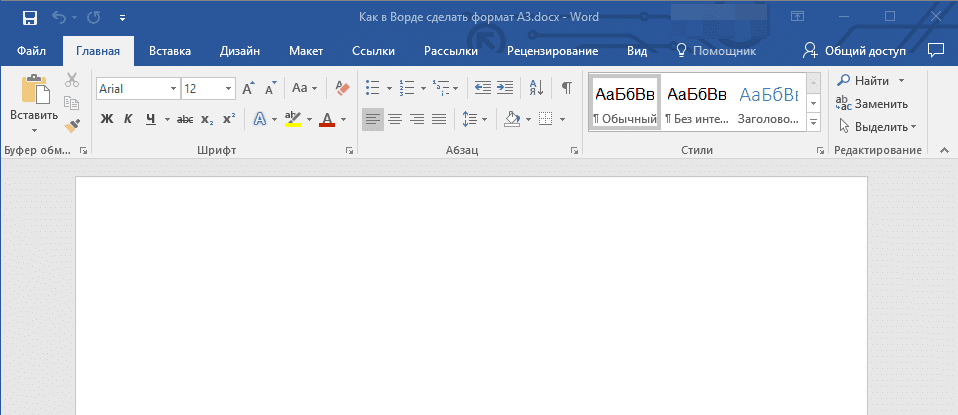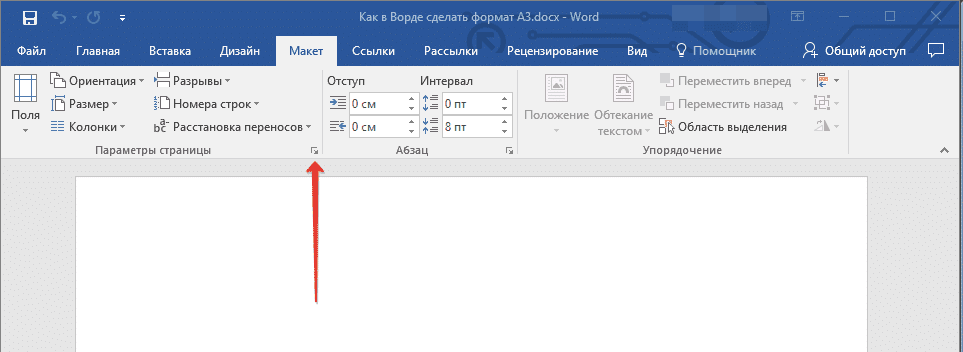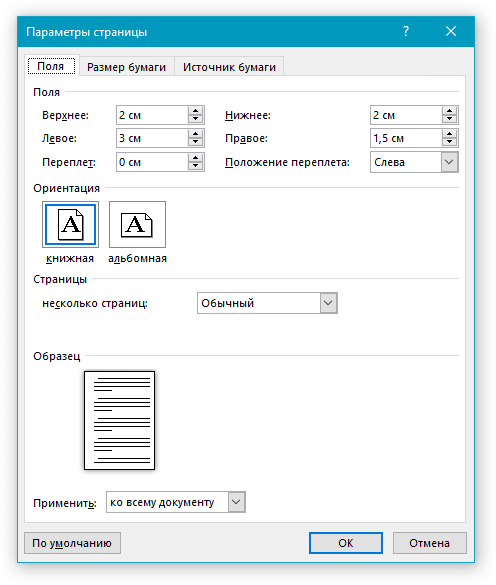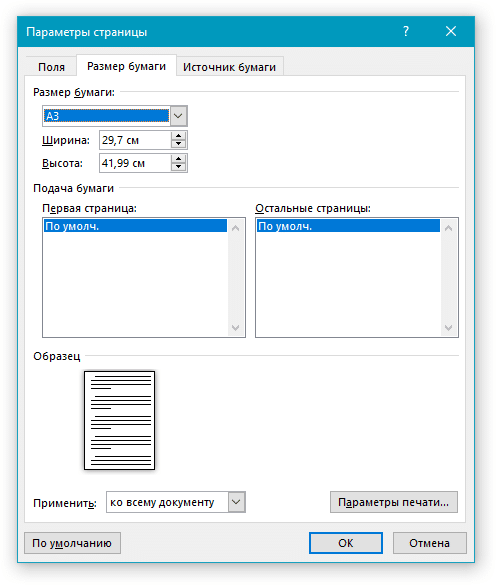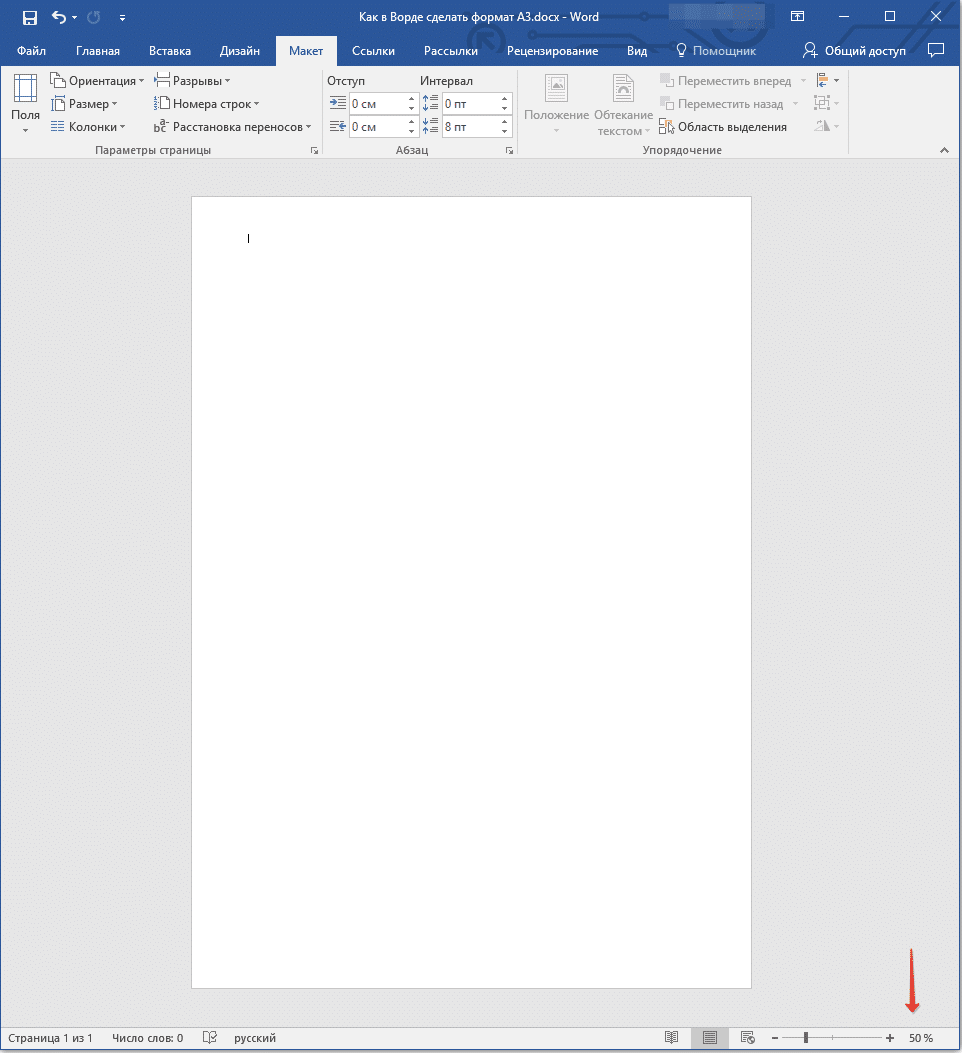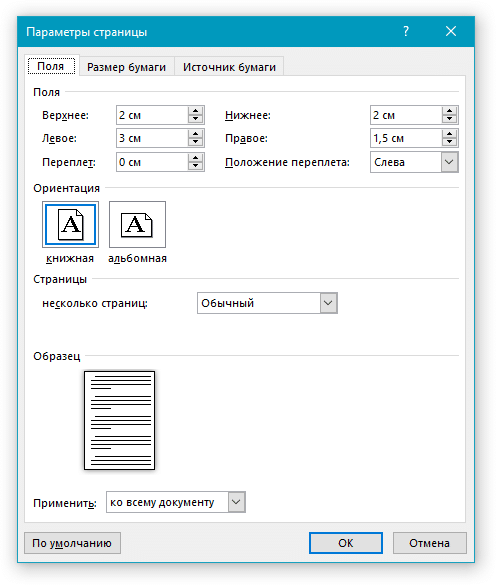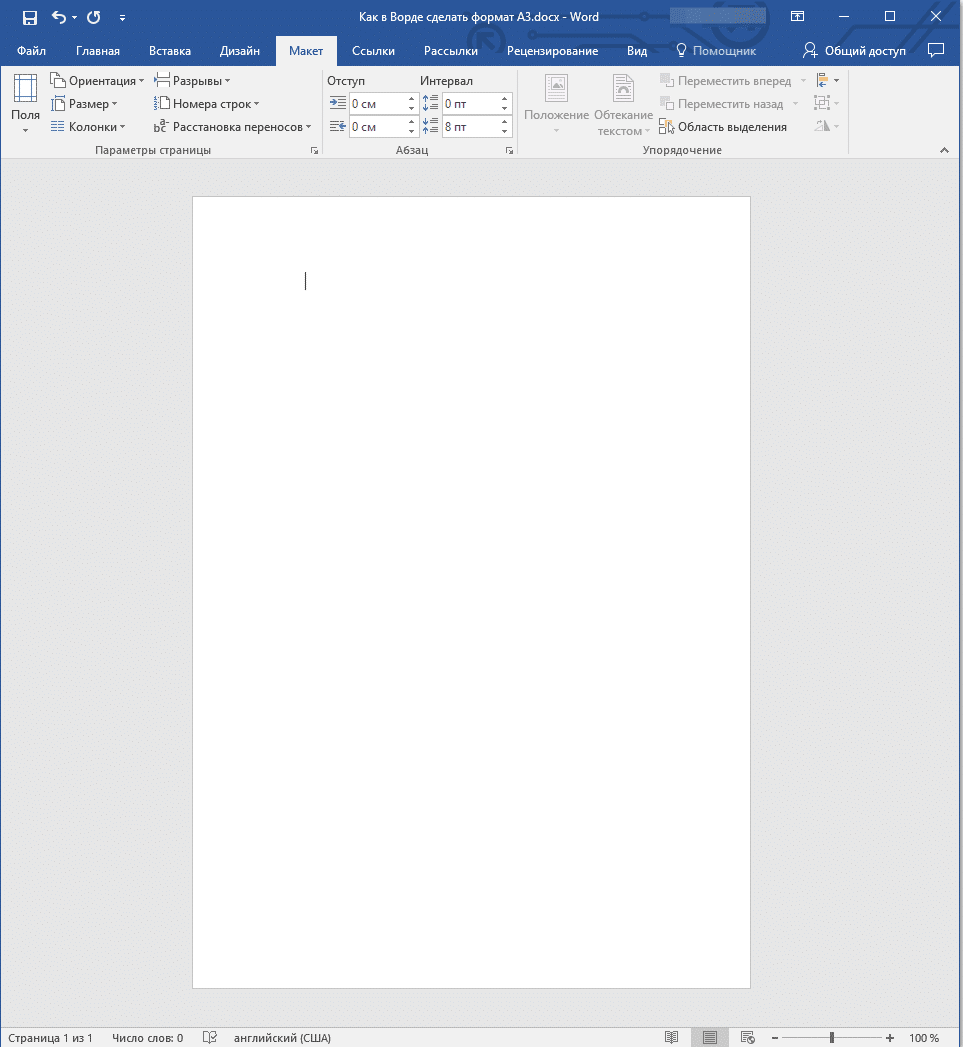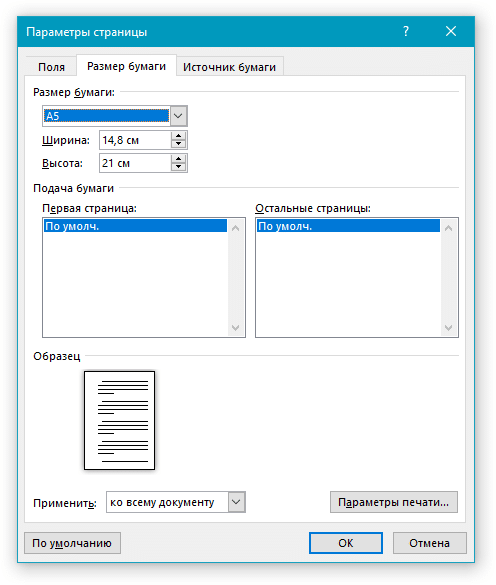Содержание
- Изменение формата страницы А4 на любой другой стандартный формат
- Ручное изменение формата страницы
- Вопросы и ответы
По умолчанию в документе MS Word установлен формат страницы A4, что вполне логично. Именно этот формат чаще всего используется в делопроизводстве, именно в нем создается и распечатывается большинство документов, рефератов, научных и прочих работ. Однако, иногда возникает необходимость изменить общепринятый стандарт в большую или меньшую сторону.
Урок: Как сделать альбомный лист в Ворде
В MS Word присутствует возможность изменения формата страницы, причем, сделать это можно как вручную, так и по готовому шаблону, выбрав его из набора. Проблема в том, что найти раздел, в котором эти настройки можно изменить, не так уж и просто. Дабы все прояснить, ниже мы расскажем, как в Ворде сделать формат A3 вместо A4. Собственно, точно таким же образом можно будет задать и любой другой формат (размер) для страницы.
Изменение формата страницы А4 на любой другой стандартный формат
1. Откройте текстовый документ, формат страницы в котором требуется изменить.
2. Перейдите во вкладку “Макет” и откройте диалоговое окно группы “Параметры страницы”. Для этого нажмите на небольшую стрелку, которая находится в нижем правом углу группы.
Примечание: В Word 2007-2010 инструменты, необходимые для изменения формата страницы, находятся во вкладке “Разметка страницы” в разделе “Дополнительные параметры”.
3. В открывшемся окне перейдите во вкладку “Размер бумаги”, где в разделе “Размер бумаги” выберите из выпадающего меню необходимый формат.
4. Нажмите “ОК”, чтобы закрыть окно “Параметры страницы”.
5. Формат страницы изменится на выбранный вами. В нашем случае это A3, а страница на скриншоте показана в масштабе 50% относительно размеров окна самой программы, так как иначе она попросту не влезает.
Ручное изменение формата страницы
В некоторых версиях форматы страницы, отличные от A4 по умолчанию не доступны, по крайней мере до тех пор, пока в системе не будет подключен совместимый принтер. Однако, размер страницы, соответствующий тому или иному формату, всегда можно задать вручную Все, что для этого от вас потребуется, так это знание точного значения по ГОСТу. Последнее с легкостью можно узнать благодаря поисковым системам, но мы решили упростить вам задачу.
Итак, форматы страницы и их точные размеры в сантиметрах (ширина x высота):
A0 — 84,1х118,9
A1 — 59,4х84,1
A2 — 42х59,4
A3 — 29,7х42
A4 — 21х29,7
A5 — 14,8х21
А теперь о том, как и где их указать в Ворде:
1. Откройте диалоговое окно “Параметры страницы” во вкладке “Макет” (или же раздел “Дополнительные параметры” во вкладке “Разметка страницы”, если вы используете старую версию программы).
2. Перейдите во вкладку “Размер бумаги”.
3. Введите в соответствующие поля необходимые значения ширины и высоты страницы после чего нажмите кнопку “ОК”.
4. Формат страницы изменится согласно заданным вами параметрам. Так, на нашем скриншоте вы можете видеть лист A5 в масштабе 100% (относительно размеров окна программы).
К слову, точно таким же образом вы можете задать любые другие значения ширины и высоты страницы, изменив ее размер. Другой вопрос, будет ли это совместимо с принтером, который вы будете использовать в дальнейшем, если вы вообще планируете это делать.
Вот и все, теперь вы знаете, как изменить формат страницы в документе Microsoft Word на A3 или любой другой, как стандартный (ГОСТовский), так и произвольный, заданный вручную.
Когда пользователь привык работать с документацией в А4, перестроиться на новые требования неудобно. В сегодняшней статье предлагаем ознакомиться с тем, как сделать лист А3 в Word. Благодаря этой инструкции вы сможете пользоваться такими листами .
Как заменить тип формата на листе в Word
Размеры листа в Microsoft Word изменяются по инструкции ниже.
- Первым делом откроем документ, подвергаемый изменениям. Затем переходим во вкладку «Макет», находим блок «Параметры страницы». Затем нажимаем ярлык в самом низу блока, как на фото.
- Переходим во вкладку «Размер бумаги». Выбираем А3, проследим за тем, чтобы все размеры проставились верно. Можно ориентироваться на фото ниже. Затем нажмите кнопку «ОК».
Для того, чтобы было удобно работать в документе, уменьшите его масштаб в нижней части страницы (в правом углу).
Как вручную исправить размер листа в редакторе
Если вы пользуетесь старой версией пакета Microsoft, то наверняка установленных по умолчанию значений форматирования у вас не будет. Вы можете настроить размеры страницы вручную.
- Для этого переместитесь в «Параметры страницы». Напоминаем, что необходимо зайти во вкладку «Макет». Затем активируйте поля, где вносятся размеры листов. Удалите стандартные значения и внесите размеры страницы А3 (29,7х42).
- После внесенных изменений лист автоматически приобретает новые размеры, остается продумать, как распечатать его, если нет габаритного принтера.
Если на листе А3 необходимо уместить больше текстовой или табличной информации, рекомендуем применить к нему «Альбомную ориентацию».
Не забывайте, если нужна только одна такая страница, поставить соответствующие настройки в программе. Подобное оформление удобно при подготовке приложений к дипломной или курсовой работе.
Изменение формата в настройках печати
В настройках печати можно выбрать количество копий и качество печатаемых страниц и настройку формата источника.
- Переходим во вкладку «Файл» (самая первая в документе), затем находим пункт «Печать», здесь выберем поле «Настраиваемый размер страниц».
- Далее в этом поле выбираем формат А3, в нем указываются и размеры страницы.
Если в этом списке нажать кнопку «Другие размеры бумаги», вы вернетесь к настройкам формата из первого способа.
Тест по теме «Как сделать формат А3 в приложении Microsoft Word»
Как сделать формат А3 в Word
Стандартным форматом листа в редакторе Word является формат A4 и обычно пользователи используют именно его. Но, если у вас есть соответствующий принтер, то вам может понадобится формат А3, который в два раза больше А4. К счастью, никакой проблемы в этом нет поскольку Word без проблем работает с любыми форматами бумаги.
Сейчас мы расскажем о том, как сделать формат А3 в текстовом редакторе Word. Материал будет актуален для всех современных версий этой программы, включая Word 2003, 2007, 2010, 2013 и 2016.
В текстовом редакторе Word 2007, 2010, 2013 и 2016 используется так называемый ленточный интерфейс, в котором все кнопки разнесены по ряду вкладок. Для того чтобы получить доступ к настройкам форматов бумаги вам нужно перейти на вкладку «Разметка страницы» (или «Макет») и нажать там на кнопку «Размер».
После этого откроется большой список стандартных форматов, среди которых есть и формат А3. Для того чтобы выбрать его просто кликните на него мышкой.
Обратите внимание, если в списке размеров бумаги нет формата А3 (как на скриншоте внизу), то это означает, что ваш принтер не поддерживает данный формат. Для решения этой проблемы нужно выбрать виртуальный PDF-принтер. Более подробно — в конце статьи.
Кроме этого в Word 2007, 2010, 2013 и 2016 есть альтернативный способ изменения формата бумаги. Вы можете перейти на вкладку «Разметка страницы» (или «Макет») и нажать там на кнопку «Параметры страницы».
В результате откроется окно «Параметры бумаги». Здесь на вкладке «Размер бумаги» есть выпадающий список доступных форматов, среди которых есть и А3.
Для сохранения настроек окно «Параметры бумаги» нужно закрывать с помощью кнопки «ОК».
Формат А3 в Word 2003
Если же вы все еще пользуетесь Word 2003, то для того чтобы сделать лист в формате А3 вы должны перейти по пути «Файл – Параметры страницы».
После этого появится окно «Параметры страницы». Здесь нужно перейти на вкладку «Размер бумаги» и выбрать формат А3 в списке доступных форматов бумаги.
Для сохранения настроек окно «Параметры бумаги» нужно закрывать с помощью кнопки «ОК».
В Word нет формата бумаги A3
Если в списке размеров бумаги нет формата А3, то это означает, что ваш текущий принтер его не поддерживает.
Для того чтобы решить эту проблему нужно открыть раздел «Файл — Печать» (или нажать Ctrl-P) и выбрать в качестве принтера любой виртуальный PDF-принтер. Например, можно выбрать «Microsoft Print to PDF». После этого нужно вернуться к редактированию документа (Esc), теперь формат A3 будет доступен.
Если в вашем списке принтеров нет вирутальных PDF-принтеров на которые вы могли бы переключиться, то можете установить программу Foxit PDF Reader. После установки данной программы в списке принтеров появится «Foxit Reader PDF Printer», который можно будет использовать.
Посмотрите также:
- Как перевернуть страницу в Word
- Как построить график в Excel
- Как сделать альбомную страницу в Word
- Как сделать вертикальный текст в Word
- Как закрепить область в Экселе
Автор
Александр Степушин
Создатель сайта comp-security.net, автор более 2000 статей о ремонте компьютеров, работе с программами, настройке операционных систем.
Остались вопросы?
Задайте вопрос в комментариях под статьей или на странице
«Задать вопрос»
и вы обязательно получите ответ.
По умолчанию в документе MS Word установлен размер страницы А4, что вполне логично. Именно этот формат чаще всего используется в делопроизводстве, именно в нем создается и печатается большинство документов, рефератов, научных и других работ. Однако иногда возникает необходимость повысить или понизить общепринятый стандарт.
В MS Word есть возможность изменять формат страницы, и вы можете сделать это вручную или по готовому шаблону, выбрав его из набора. Проблема в том, что найти раздел, где можно изменить эти настройки, не так просто. Чтобы все прояснить, ниже мы расскажем, как в Word создать формат А3 вместо А4. Фактически точно так же можно установить любой другой формат (размер) страницы.
Изменение формата страницы А4 на любой другой стандартный формат
1. Откройте текстовый документ, размер страницы которого вы хотите изменить.
2. Щелкните вкладку «Макет» и откройте диалоговое окно группы «Параметры страницы». Для этого нажмите на маленькую стрелку, расположенную в правом нижнем углу группы.
Примечание. В Word 2007-2010 инструменты, необходимые для изменения формата страницы, находятся на вкладке «Макет страницы» в разделе «Дополнительные параметры”.
3. В открывшемся окне перейдите на вкладку «Размер бумаги», где в разделе «Размер бумаги» выберите нужный размер из выпадающего меню.
4. Щелкните ОК, чтобы закрыть окно Параметры страницы”.
5. Формат страницы изменится на выбранный. В нашем случае это А3, а страница на скриншоте показана в масштабе 50% от размера окна самой программы, иначе просто не влезет.
Ручное изменение формата страницы
В некоторых версиях по умолчанию нет других размеров страницы, кроме A4, по крайней мере, пока к системе не будет подключен совместимый принтер. Однако размер страницы, соответствующий определенному формату, всегда можно установить вручную, достаточно знать точное значение по ГОСТу. Последнюю легко обнаружить благодаря поисковым системам, но мы решили упростить вам задачу.
Итак, форматы страниц и их точные размеры в сантиметрах (ширина x высота):
A0 — 84,1×118,9
A1 — 59,4×84,1
A2 — 42×59,4
A3 — 29,7×42
A4 — 21×29,7
A5 — 14,8×21
А теперь о том, как и где их указать в ворде:
1. Откройте диалоговое окно «Параметры страницы» на вкладке «Макет» (или раздел «Дополнительные параметры» на вкладке «Макет страницы», если вы используете старую версию программы).
2. Щелкните вкладку «Размер бумаги”.
3. Введите требуемые значения ширины и высоты страницы в соответствующие поля и нажмите кнопку «ОК”.
4. Формат страницы изменится в соответствии с заданными параметрами. Итак, на нашем скриншоте вы видите лист А5 в масштабе 100% (относительно размера окна программы).
Кстати, точно так же вы можете установить любое другое значение ширины и высоты страницы, изменив ее размер. Другой вопрос, будет ли он совместим с принтером, который вы будете использовать в будущем, если вы планируете это сделать.
Вот и все, теперь вы знаете, как изменить формат страницы в документе Microsoft Word на А3 или любой другой, как стандартный (ГОСТ), так и произвольный, задаваемый вручную.
Содержание
- 1 Свежие версии
- 2 Второй вариант
- 3 Старые версии
- 4 Paint
- 5 MS Word
- 6 Как извлечь корень из числа в файле Excel
- 7 Функция сцепить в excel
- 8 Adobe Reader PDF
- 9 AutoCAD
- 10 Как в документе ворд изменить цвет текста
- 11 Как поставить пароль на файл excel — при открытии
- 12 MS Excel
Свежие версии
В Word 2007, 2010, 2013 метод изменения формата такой же. Для этого вам нужно найти вкладку «Макет страницы» на панели инструментов, нажать кнопку «Размер» и выбрать A3 из раскрывающегося списка. Стоит отметить, что в книжной ориентации А3 поместятся два листа А4 в альбомной ориентации.
Это самый простой и быстрый способ.
Второй вариант
Однако рассмотрите другой вариант:
- На вкладке «Макет страницы» щелкните специальный значок в правом нижнем углу и откройте настройки рабочего пространства.
- В окне найдите вкладку Размер бумаги, выберите лист от А до Я из раскрывающегося списка, подтвердите действие, нажав кнопку ОК.
Также в этом окне вы можете увидеть ширину и высоту листа и при необходимости изменить их.
Старые версии
В Word 2003 вы можете изменить размер рабочего пространства с помощью параметра «Параметры страницы» в меню «Файл». Щелкните соответствующую вкладку и выберите размер A3 из раскрывающегося списка.
вы также можете изменить размер бумаги при печати документа.
- Нажмите кнопку «Офис», затем «Печать» и выберите самую первую строку.
- С помощью кнопки «Свойства» перейдите к настройкам принтера.
- Ищем кнопку Advanced
- В поле Paper Size установите значение A3.
- Закройте все предыдущие окна, подтвердив действие.
Важно! Этот метод лучше всего использовать, если принтер поддерживает широкоформатную печать формата A3 и больше.
Иногда требуется изменить размер только одной страницы всего документа. Чтобы сделать формат А3 для страницы, нужно вставить разрыв. Делается это так:
- Откройте вкладку «Макет страницы», найдите столбец «Разрывы» и выберите строку «Следующая страница» в раскрывающемся меню. Затем добавьте лист, который можно отформатировать самостоятельно, без ссылки на остальную часть документа.
- Измените размер листа известным способом через меню «Размер.
Как видите, изменить размер листа в ворде всех поколений несложно. Вы можете использовать стандартные инструменты или создать свой собственный формат, при этом нужно учитывать возможности принтера, который будет использоваться для печати текстового документа.
Paint
Стандартная графическая программа позволяет печатать изображения в различных форматах. Алгоритм действий прост:
- Откройте изображение в графическом редакторе.
- Выберите меню «Файл» и перейдите в раздел «Печать» — «Параметры страницы».
- Установите необходимые параметры: масштаб страницы — 150%, «По размеру» — 1 на 2 страницы. Ориентация должна быть горизонтальной, если мы печатаем лист в формате 297х420мм, и наоборот — вертикальной, если исходник должен быть 420х297мм.
- Распечатайте изображение.
Изменение масштаба позволит получить изображение без потери краев. Но тексты и другие документы так распечатать нельзя. Правда, вы можете сначала сделать снимок экрана изображения на экране, а затем отправить его в Paint, но качество результата будет невысоким.
MS Word
Еще один способ печати от А до Я на принтере формата А4 связан с использованием программы Word Office. Он позволяет работать как с текстом, так и с изображениями. Однако перед печатью изображение необходимо вставить в документ.
- Подготовьте документ Word. Вставьте в него изображение или текст.
- Перейдите в меню «Файл» — «Печать» и выберите соответствующее печатающее устройство.
- Зайдите в свойства принтера, выберите размер печати А3 и вместо «1 страница на лист», который является настройкой по умолчанию, установите разделение большого формата на более мелкие — «2 страницы на лист».
Этот метод будет работать не на всех принтерах, а только на тех, на которых вы можете вручную выбрать или установить размер печати A3. Но этот вариант позволяет печатать не только изображения, но и тексты. Это может быть полезно, например, при создании плаката с надписями.
Как извлечь корень из числа в файле Excel
Excel
Функция сцепить в excel
Excel
Adobe Reader PDF
Если документ или изображение сохранены с расширением PDF, небольшая инструкция поможет вам понять, как распечатать формат AZ на обычном принтере:
- Откройте документ в Adobe Reader и перейдите в меню «Печать.
- Выберите режим плаката и настройте его так, чтобы изображение поместилось на нескольких листах.
- Установите вертикальную ориентацию.
Теперь просто нажмите кнопку печати и дождитесь, пока электронный документ распечатается на двух листах. Таким же образом печатаются большие изображения любого размера.
AutoCAD
Если у пользователя есть программа для рисования AutoCAD, он может легко распечатать листы практически любого формата. Эта функция была добавлена для печати в основном чертежей, которые редко бывают формата А4. И он подходит для любого принтера, в том числе для маленьких листов. Процесс печати выглядит следующим образом:
- Изображение на листе А3 разбито на части окошками (невидимая рамка).
- Полученные рамки расширяются на 10 мм в каждом направлении и смещении, так что после печати страницы могут перекрываться. Это позволит вам наклеить изображения на два и более листов, не теряя деталей по краям.
- Откроется раздел печати. Сначала первая часть изображения умещается под размер бумаги А4, затем вторая (и все остальное, если печатается изображение большего размера).
Перед отправкой изображения на принтер убедитесь, что для всех частей разделенного изображения выбран одинаковый масштаб. Это позволит избежать проблем при связывании страниц. Кроме того, выравнивание лестницы можно упростить, сделав одинаковые каркасы.
Как в документе ворд изменить цвет текста
Слово
Как поставить пароль на файл excel — при открытии
Excel
MS Excel
редактор электронных таблиц Microsoft Excel вряд ли будет использоваться для печати большого изображения. Но с его помощью можно легко разделить документы на несколько частей. Причем такая программа — не только самый простой, но и практически единственный способ распечатать таблицу на плакате А3 на принтере А4.
Порядок действий следующий:
- Перейдите на вкладку «Макет страницы» и выберите размер А4.
- Убедитесь, что экран автоматически разделяется на отдельные страницы. При необходимости вы можете откорректировать границы и изменить масштаб, уменьшив или увеличив все, что нужно напечатать. Лист адаптируется к тому, что обозначено пунктирными линиями.
- Перейдите в раздел «Файл» — «Печать».
- Выберите одностороннюю печать и листы A4. Распечатайте документ.
Возможность разбивать электронную таблицу на части для печати на листах разного размера работает на любом принтере. Количество листов и итоговый размер документа можно отрегулировать с помощью шкалы. Рекомендуется сделать текст достаточно крупным, чтобы его можно было разобрать.
Источники
- https://mir-tehnologiy.ru/kak-sdelat-format-a3-v-vorde/
- https://ichip.ru/sovety/ekspluataciya/kak-raspechatat-az-na-printere-a4-713332
[свернуть]